
كيفية تعين منبه مؤقت لـ ويندوز 10 يحتوي Windows 10 على العديد من الاستخدامات المهمة والمفيدة. لأن النظام يعتبر بشكل عام الأسطورة الحقيقية ورائد أنظمة تشغيل الكمبيوتر.
من استخدامات هذا النظام التي لا يمكن حصرها في موضوعنا وظيفة التنبيه والمؤقت. تخيل أنك تستخدم جهاز كمبيوتر وقد حددت موعدًا لزيارة صديقك وتريد أن تتذكر الموعد دون أن تنسى أمرك أثناء استخدام الكمبيوتر.
لذلك ، الحل هنا هو استخدام إنذار في النظام وإلغاء أي طريقة إنذار أخرى. في هذا الموضوع سوف نتعلم معا.
دعنا نعترف أنه عند استخدام أجهزة الكمبيوتر ، غالبًا ما ننسى القيام بأهم الأشياء. غالبًا ما ننسى مشاهدة الأحداث المهمة ونفوت فرصة مشاهدة البرامج التلفزيونية وما إلى ذلك.
بشكل منتظم. للتعامل مع هذه الأشياء والأحداث ، يوفر Windows 10 بشكل أساسي تطبيق منبه داخل التطبيق. في الوقت الحاضر ، الوقت دائمًا هو أكثر ما نبحث عنه. نحن مرتبطون بالعديد من الأشياء المهمة بمرور الوقت. بدون الوقت ستكون حياتنا مختلفة.
كيفية تعين منبه مؤقت على الكمبيوتر لـ ويندوز 10
باستخدام أدوات الإنذار والمؤقت في Windows 10 ، لم تعد مضطرًا إلى الاعتماد على تطبيقات الأجهزة المحمولة أو برامج سطح المكتب لجهات خارجية لضبط الإنذارات.
يحتوي Windows 10 على تطبيق منبه وساعة متكامل يعمل تمامًا مثل أي تطبيق إنذار آخر يمكنك استخدامه على أجهزة محمولة ذكية متعددة.
التطبيق مجاني بالكامل وسهل الاستخدام للغاية. يمكن لأي شخص لديه حق الوصول إلى هذا التطبيق التعامل معه مباشرة.
لكن هنا ومن خلال هذا الموضوع سنضع دليلاً كاملاً عن كيفية التعامل مع هذا التطبيق المدمج في هذا النظام الشهير. ابتداءً من اليوم ، لن يكون لديك عذر لنسيان مقابلة الأصدقاء ، بسبب الاستخدام المفرط للكمبيوتر وعدم إدراك أهمية هذا الاجتماع.
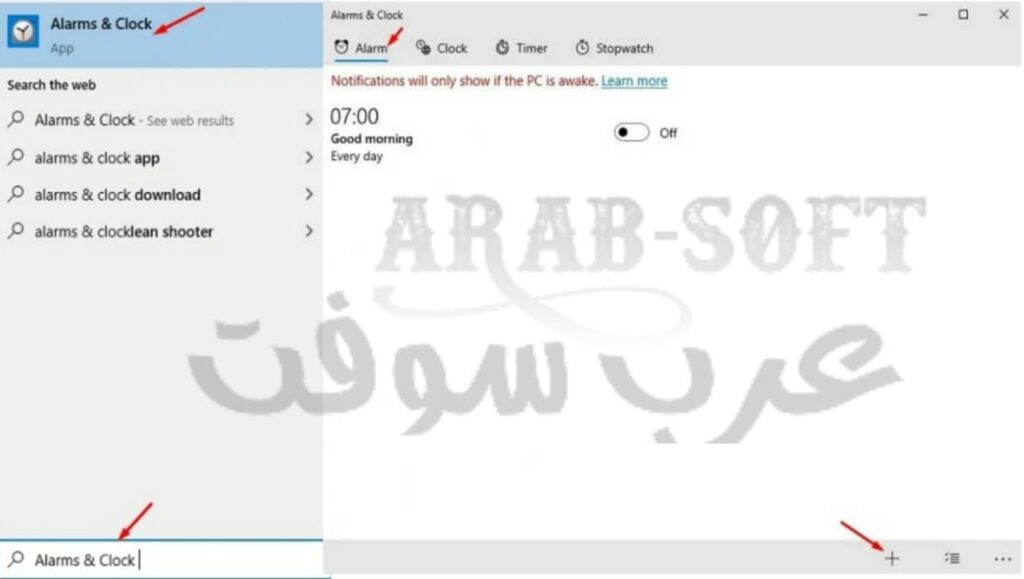
تعتبر أداة ساعة التوقيت أو الكرونومتر مهمة جدًا أيضًا وقد تم إرفاقها بتطبيق الساعة ، كما أنها مهمة جدًا إذا كنت ترغب في أداء المهام وتحديها خلال فترة زمنية معينة.
كيفية ضبط التنبيهات وأجهزة ضبط الوقت في Windows 10 في الخطوات التالية ، سنتعلم كيفية تعيين تنبيه على الكمبيوتر وتعطيله.
بالإضافة إلى ذلك ، سوف نعلمك كيفية استخدام ساعة الإيقاف للأغراض الصعبة والمغامرة. إذا كنت تثق في جهاز الكمبيوتر الخاص بك كثيرًا وتريد استخدام منبه ، فسوف يجعلك تنسى هاتفك الذكي أو أي جهاز آخر يحتوي على منبه.
خطوات استخدام أداة المنبه في نظام التشغيل Windows 10؟
أولاً انقر فوق الخيار “بحث” بجوار قائمة “ابدأ” على شريط المهام. وابحث عن “المنبه والساعة” أو “المنبه والساعة”.
ثم افتح “المنبهات” وانظر إلى القائمة التي تظهر. سترى الآن نافذة مشابهة لما يلي ، والتي تتضمن العديد من خيارات الوقت المختلفة في النظام.
أقرا أيضا.
الايميل المؤقت افضل 4 مواقع للتسجيل بريد الكتروني وهمي مؤقت
تحميل تطبيق الحصول على ايميل روسي او بريد مؤقت لتفعيل الفيسبوك
إذا كنت ترغب في ضبط منبه جديد لجهاز الكمبيوتر الخاص بك ، فقط أوقف خيار “تنبيه” وانقر على الجزء السفلي من رمز +. تم إضافة جميع الإنذارات الجديدة.
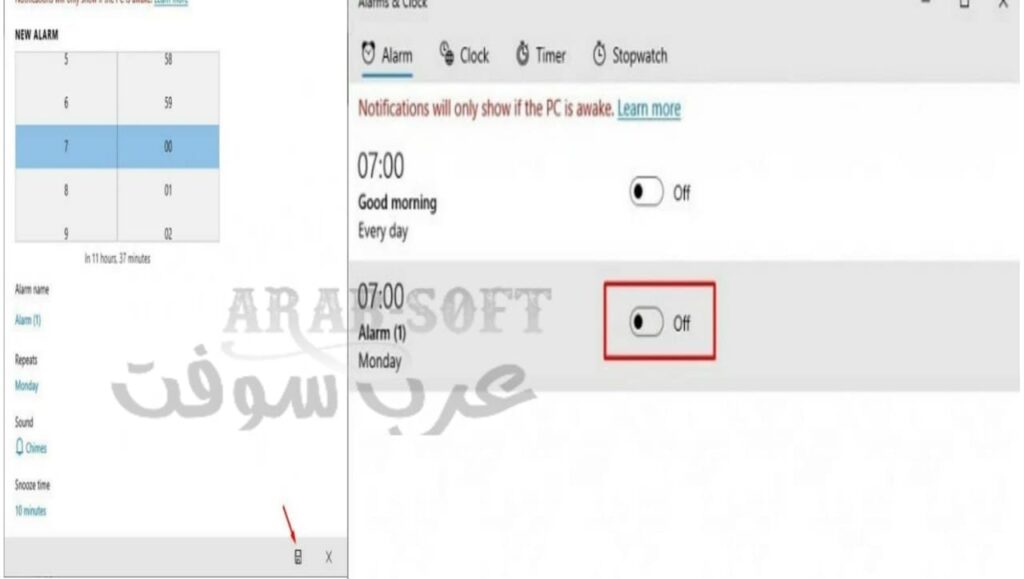
في الصفحة التالية ، أدخل تفاصيل التنبيه. إنها وقت التنبيه واسم التنبيه وعدد مرات تكرار التنبيه. بالإضافة إلى ذلك ، يمكنك ضبط صوت التنبيه وقيلولة بعد الظهر بحرية في هذه النافذة بعد القيام بذلك ، اضبط المنبه في الخطوة السابقة.
يجب عليك حفظ التغييرات. للحفظ ، انقر فوق رمز حفظ عام في الجزء السفلي لحفظ التنبيه. كخطوة أخيرة لتنشيط المنبه ، ما عليك سوى النقر فوق خيار التنشيط بجوار هذا المنبه للعمل من أجلك وانتظار الوقت الذي قمت بتعيينه للتنبيه.
طريقة تعين المنبه المؤقت على نظام ويندوز 10
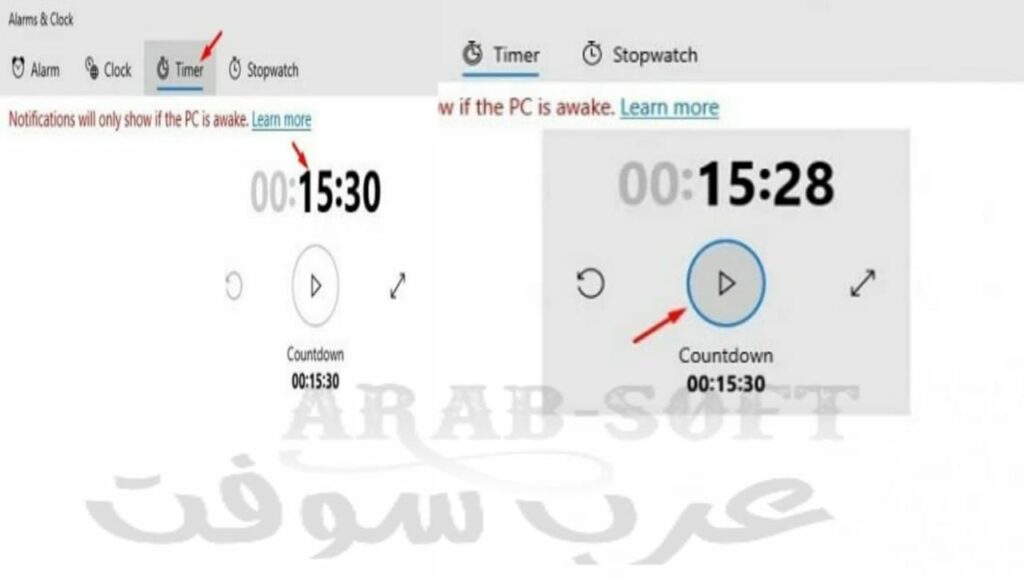
اضبط مؤقتًا جديدًا في متصفحك وابدأ تشغيله. تحقق من خيار المؤقت في الأعلى. كل ما عليك فعله هو تحديد المدة التي تريد أن يعمل بها المؤقت. انقر الآن على زر التشغيل لبدء الموقت. لإيقاف المؤقت ، انقر فوق الزر “إيقاف”.
بهذه الطريقة ، يمكنك استخدام مؤقت جهاز الكمبيوتر الخاص بك دون استخدام أي برامج أخرى ، أو يمكنك استخدام أي جهاز آخر غير جهاز الكمبيوتر الخاص بك.